
Nazadnje posodobljeno dne

Če želite sestaviti e-poštna sporočila in razporediti njihovo oddajo ob določenem času, lahko to storite na iPhonu. S tem priročnikom se naučite, kako načrtovati e-pošto v iPhonu.
Če v iPhonu uporabljate privzeto e-poštno aplikacijo, jo lahko nastavite za razporejanje e-poštnih sporočil brez uporabe aplikacij ali storitev tretjih oseb. Poleg razporejanja e-poštnih sporočil deluje s katero koli e-poštno storitvijo, ki jo potrebujete.
Na primer, če želite načrtovati pošiljanje e-pošte na naslov Gmail ali Proton Mail, vam ni potrebno dodatno delo.
Če želite nekomu prejeti sporočilo ob določenem času, vam bomo pokazali, kako razporedite e-poštna sporočila v iPhonu s privzeto aplikacijo Mail v sistemu iOS 16 ali novejšem.
Kako razporediti e-pošto na iPhone
Pošiljanje e-pošte po urniku je koristno tako za vas kot za prejemnika. Omogoča nekaj časa sinhronizacije med prejemanjem in pošiljanjem sporočil skozi čas.
Če želite razporediti e-poštno sporočilo v iPhonu:
- Zaženite Pošta aplikacijo na vašem iPhoneu in tapnite Sestavi gumb.
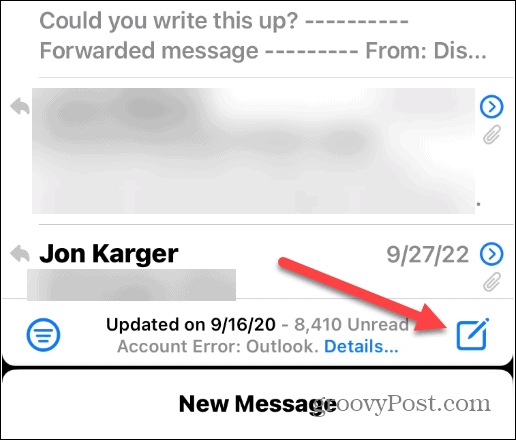
- Začnite pisati beležko, ki jo želite razporediti in poslati.
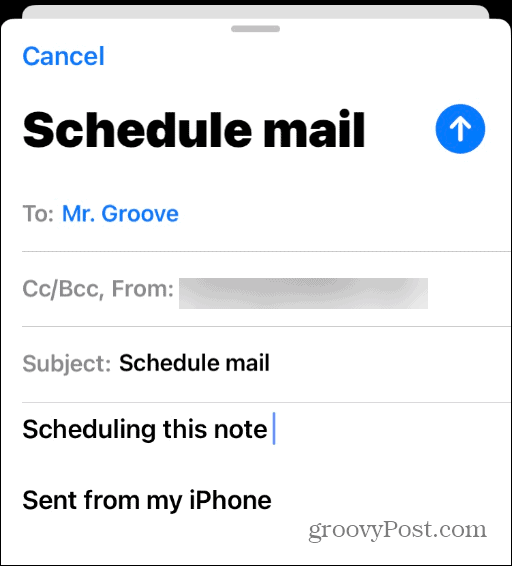
- Ko dodate prejemnika, zadevo in sporočilo, tapnite in pridržite Modra puščica navzgor in videli boste različne čase za razpored pošiljanja sporočila.
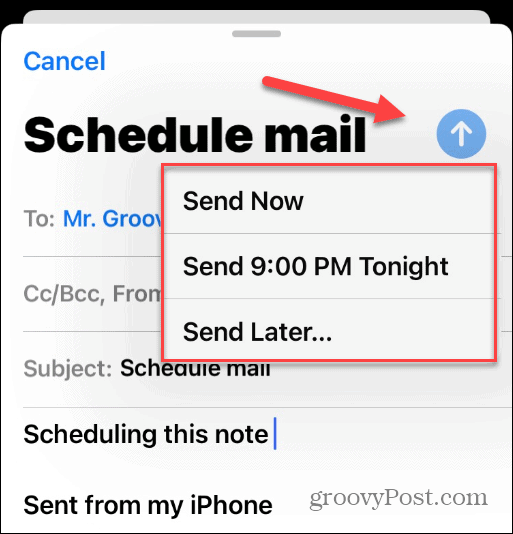
- Če želite uro izbrati ročno, tapnite Pošlji pozneje možnost. Nato se pomaknite in ročno vnesite datum in čas za pošiljanje e-pošte. Tapnite Končano gumb za pošiljanje sporočila pri konfiguraciji ure in datuma.
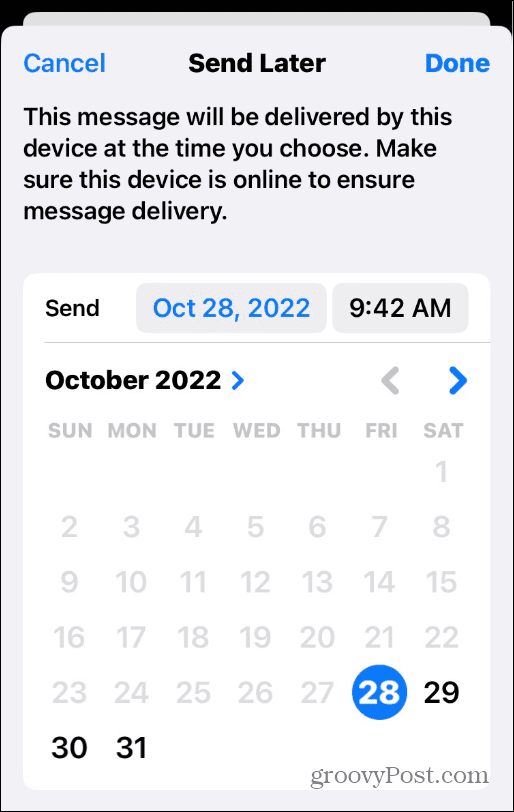
Kako upravljati načrtovana e-poštna sporočila iPhone
Ko načrtujete pošiljanje e-pošte ob določenem času in datumu, jih boste morda želeli upravljati. Morda ga morate načrtovati prej, ga poslati takoj ali izbrisati sporočilo.
Ne glede na to boste načrtovana e-poštna sporočila našli v ločenem nabiralniku v Pošta aplikacija
Za iskanje in upravljanje načrtovanih e-poštnih sporočil v iPhonu:
- Odprite Pošta aplikacijo in tapnite Poštni nabiralniki v zgornjem levem kotu zaslona.
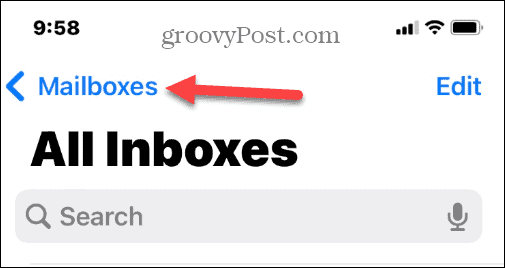
- V Poštni nabiralniki boste videli a Pošlji pozneje nabiralnik s številom sporočil, ki ste jih nastavili za pošiljanje pozneje.
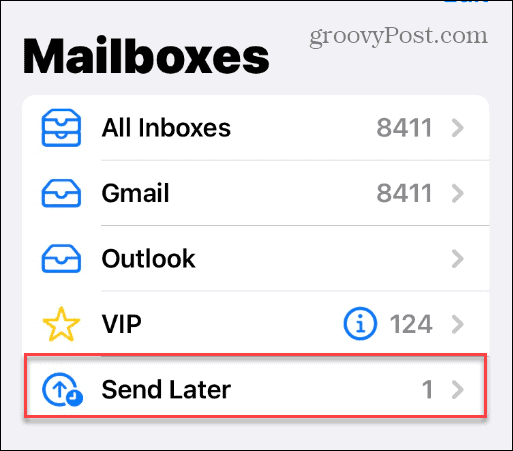
- Tapnite Pošlji pozneje možnost, da vidite, katera sporočila naj bi izšla, in čas.
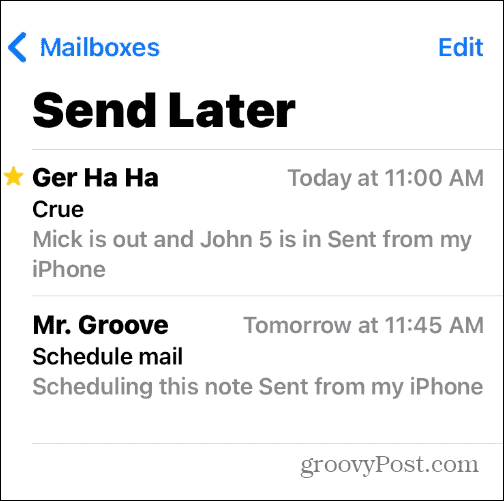
- Pomembno je vedeti, da vsebine sporočila, ki ste ga načrtovali, ne morete spremeniti. Namesto tega boste morali izbrisati sporočilo in sestaviti novo. Izbrišete ga lahko tako, da povlečete sporočilo v levo in tapnete smeti.
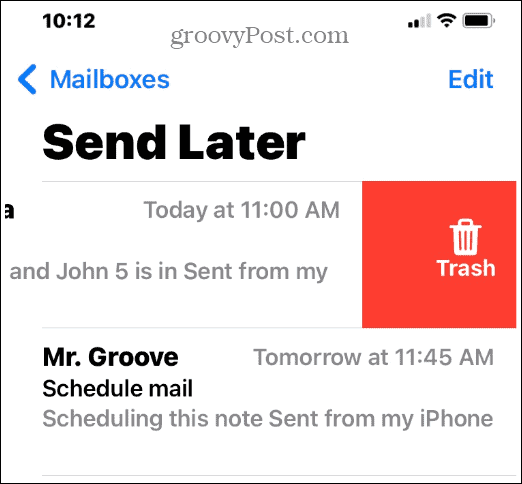
- Čeprav vsebine e-poštnega sporočila ne morete spremeniti, ga lahko prestavite. Tapnite, da izberete načrtovano sporočilo, in tapnite Uredi gumb.

Ne morete načrtovati e-pošte za iPhone? Posodobite svojo napravo
Možnost razporejanja e-poštnih sporočil je bila dodana v aplikacijo Mail, začenši z iOS 16. Da zagotovite, da ga imate, pojdite na Nastavitve > Splošno > Posodobitev programske opreme in prenesite iOS 16, če je na voljo.
Svojo različico sistema iOS lahko preverite tudi tako, da obiščete Nastavitve > Splošno > Vizitka.
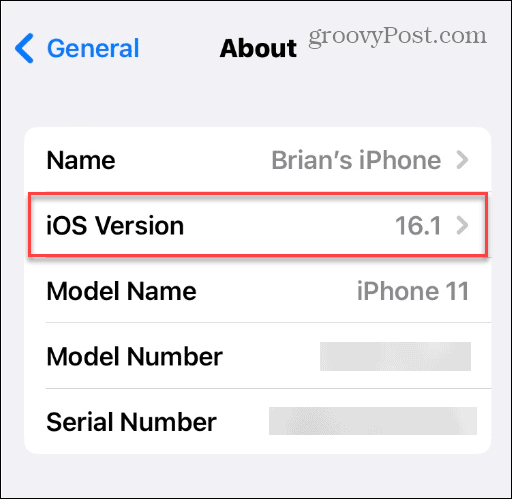
Applov iOS 16 ima tudi funkcije pripomočki za zaklenjen zaslon, haptične povratne informacije za tipkovnico, in lahko odstranite gumb Iskanje z začetnega zaslona. Apple podpira le iOS 16 na iPhone 8 in novejšem.
Za več si oglejte Applov seznam Modeli iPhone, združljivi z iOS 16.
Več od pošte v iPhonu
Če morate načrtovati e-poštna sporočila v iPhonu, vam bodo zgornji koraki to omogočili. Vendar je pomembno vedeti, da urejanje shranjenega sporočila spremeni v takojšnji časovni razpored. Torej, na primer, če zadenete Končano namesto Prekliči, vaša pošta bo poslana takoj.
Pošta v iPhonu vam omogoča nekaj kritičnih stvari. Na primer, lahko uporabite Obvestila VIP Mail za prejemanje pomembnih e-poštnih opozoril. Poleg tega lahko ustvarite ločene podpise za več e-poštnih računov.
Če ste novi v Applovem ekosistemu, se boste morda želeli naučiti, kako nastavite e-poštne račune na iPhone ali iPad oz spremenite privzeti e-poštni podpis v aplikaciji Pošta. In če niste zadovoljni z Applovo aplikacijo Mail, lahko spremenite privzeto e-poštno aplikacijo v iPhonu ali iPadu.
Kako najti svoj ključ izdelka Windows 11
Če morate prenesti ključ izdelka Windows 11 ali ga potrebujete samo za čisto namestitev operacijskega sistema,...
Kako počistiti predpomnilnik Google Chrome, piškotke in zgodovino brskanja
Chrome odlično shranjuje vašo zgodovino brskanja, predpomnilnik in piškotke, da optimizira delovanje brskalnika v spletu. Njeno je, kako ...
Ujemanje cen v trgovini: Kako pridobiti spletne cene med nakupovanjem v trgovini
Nakup v trgovini ne pomeni, da morate plačati višje cene. Zahvaljujoč garanciji ujemanja cen lahko dobite spletne popuste med nakupovanjem v...
